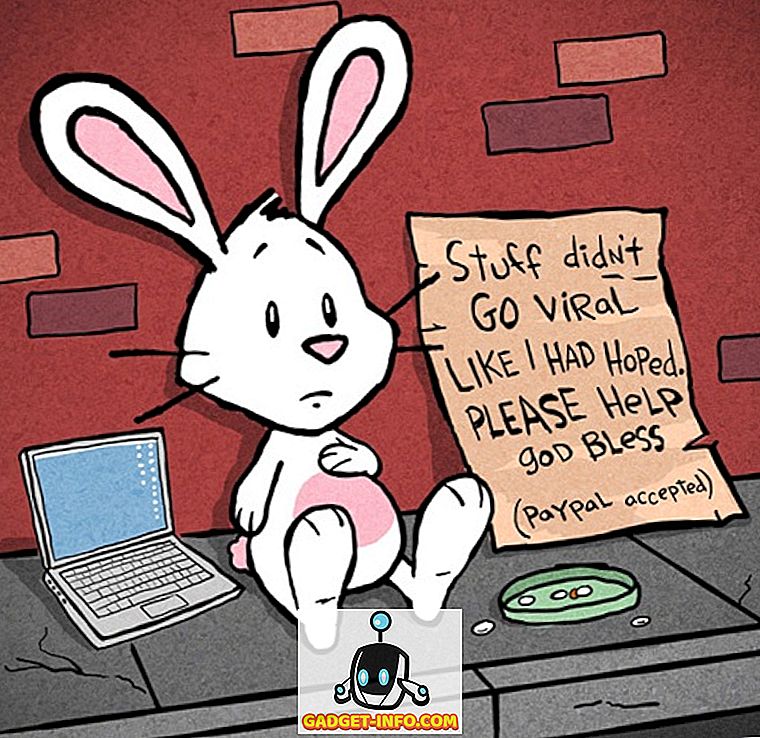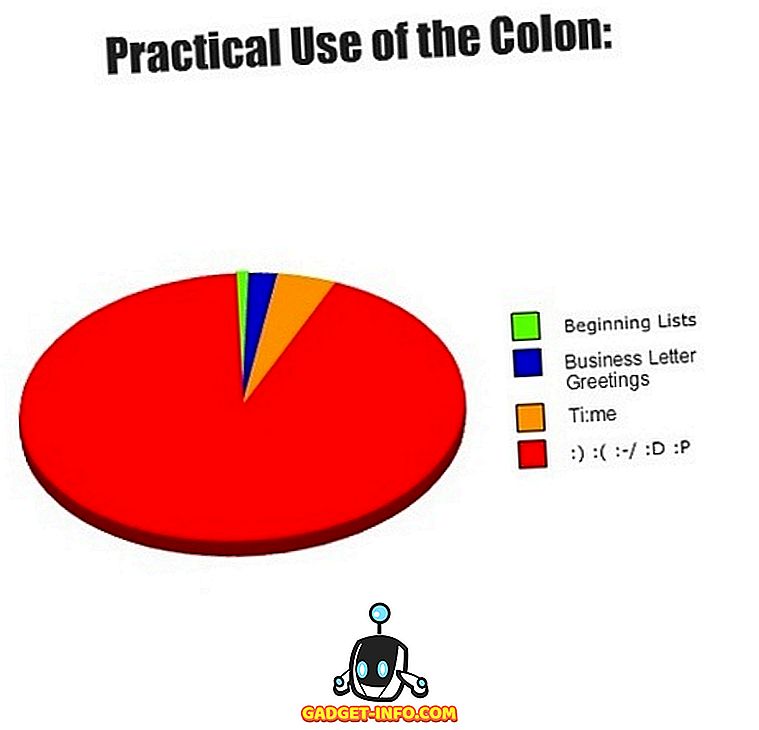Мы все знаем, что Google Play Store является официальным местом для удовлетворения всех потребностей наших приложений на Android, но на самом деле Google Play - это больше, чем просто приложения. В магазине представлены не только приложения и игры, но и фильмы, электронные книги, аудиокниги, музыка и т. Д. Но и это еще не все, в магазине Google Play даже можно управлять своими устройствами. Он также позволяет вам делать такие вещи, как установка приложений из магазина веб-приложений, управление обновлениями и многое другое. Так что, если вы думаете, что знаете Google Play Store, подумайте еще раз! Вот несколько классных советов и приемов Google Play, которые вы, возможно, пропустили :
Google Play Советы и хитрости
1. Проверьте инди-угол
Я считаю, что инди-приложения - это жемчужина в Play Store, поскольку они приносят что-то уникальное на стол. Большинство инди-игр имеют нестандартные дизайны, элементы игрового процесса, и в целом в них просто весело играть. Фактически, в последние несколько лет, некоторые из лучших инновационных приложений были созданы независимыми разработчиками, а не крупными игровыми студиями или командами разработчиков. Я имею в виду такие игры, как «Путешествие старика» и «Одиссея Альто», которые не только получили награды критиков, но и заработали миллионы поклонников по всему миру. Тем не менее, найти инди-приложения в магазине Play может быть непростой задачей. К счастью, есть специальный инди-уголок, который вы можете проверить, чтобы посмотреть все игры от разработчиков инди.

Проверьте Инди-Корнер
2. Попробуйте демоверсии игр перед загрузкой
Одной из самых больших проблем, с которой вы можете столкнуться при оплате игры, является тот факт, что вы должны заплатить аванс за игру, которая вам может понравиться или не понравиться. Несмотря на то, что вы можете запросить возврат денег в Play Store, не было бы лучше, если бы вы просто попробовали игру перед ее покупкой. Ну, у Google есть функция «Play Instant», которая позволяет вам делать это. С помощью Play Instant вы сможете сыграть короткую демонстрацию игры, прежде чем платить за нее или даже загружать ее. Тем не менее, учтите, что разработчикам необходимо включить поддержку этой функции, поэтому в настоящее время она доступна не для каждой игры, но большинство популярных игр, таких как Final Fantasy и Clash Royale, уже поддерживают ее. Вы можете просто нажать кнопку «Попробовать» в поддерживаемых играх, чтобы проверить демо-версию.

3. Поиск приложений от разработчика
Это очень маленький, но удобный трюк, который я люблю. Этот трюк в основном позволяет легко искать все приложения, разработанные конкретными разработчиками. Все, что вам нужно сделать, это использовать определенную строку слов (написано ниже) в окне поиска, и результаты покажут вам все приложения, созданные этим конкретным разработчиком.
pub:"name of publisher" (without the quotes) For example: "pub:Google" Поэтому в следующий раз, когда вы захотите найти список приложений или игр, разработанных вашим любимым издателем, просто введите их имя в строку выше и найдите его в Play Store.

4. Установите родительский контроль
Если у вас есть дети дома, которые любят возиться со своим смартфоном Android, вам следует рассмотреть возможность настройки родительского контроля в Google Play Store. Чтобы установить родительский контроль над тем, какие приложения можно увидеть в Магазине, перейдите в « Настройки Play Store» -> «Родительский контроль» и включите «Родительский контроль» . Если вы впервые используете функцию родительского контроля, вам будет предложено создать PIN-код. После ввода PIN-кода вы можете установить возрастные ограничения для приложений и фильмов.

5. Добавьте контент в свой список желаний
В Google Play Store есть классная функция Wishlist, которая работает как более «Сохранить на потом». Вы можете добавить приложения, игры, фильмы, книги и т. Д. В список пожеланий, если вы используете мобильные данные и хотите установить приложение, когда вернетесь домой позже. Это также пригодится для платного приложения, которое вы хотите, но не хотите проходить через момент оплаты. Чтобы добавить приложение в список желаний, нажмите кнопку с тремя точками, которая находится рядом со всеми приложениями, и нажмите « Добавить в список желаний ».

Нам бы очень понравилось, если бы Google уведомлял пользователей, когда платное приложение в списке желаний работает со скидкой или стало полностью бесплатным. Мы надеемся, что Google предоставит эту функцию бесплатно, но до тех пор вы можете использовать AppSales, которые делают именно это.
6. Проверьте рекомендации приложения через ваших друзей
Когда Google интегрировал функции Google+ в Play Store, было много шума, но он принес несколько интересных дополнений, таких как возможность видеть рекомендации приложений на основе того, что используют ваши друзья. Чтобы увидеть эти рекомендации, перейдите в ящик для гамбургеров в Play Store, где можно провести пальцем от левого края. Затем перейдите к « Люди», где вы должны увидеть приложения из «знакомых лиц» и «Люди, за которыми вы следуете».

7. Вручную обновите Google Play Store
Google постоянно вносит изменения в Google Play Store, и нам всем не терпится их проверить. Однако бывают случаи, когда обновление Play Store основано на регионах и не достигает всех одновременно. Ну, в этом случае, вы можете пойти дальше и проверить наличие обновлений вручную. Чтобы проверить наличие обновлений в Google Play Store, перейдите в настройки Play Store и нажмите « Build version ». Если доступно новое обновление, вы получите сообщение «Новая версия Google Play Store будет загружена и установлена».

8. Установите приложения, недоступные в вашей стране
Бывают случаи, когда новое приложение вызывает волнения в Интернете, но когда вы пытаетесь установить его, вы обнаруживаете, что оно недоступно в вашей стране. Что ж, благодаря очень интересному трюку вы можете легко устанавливать приложения, недоступные в вашем регионе. Проверьте наш пост о том, как это сделать, или вы можете посмотреть видео ниже.
Когда речь идет о приложениях, несовместимых с вашим устройством, есть два способа: вы можете загрузить файл APK или установить приложение Market Helper (APK), доступное только для корневых устройств. Хотя вы можете установить несовместимое приложение с помощью Market Helper, нет гарантии, что оно будет работать так, как должно.
9. Просмотрите различные категории
Если вы ищете приложение определенного типа, игры или какой-либо другой контент, вы должны просмотреть Play Store через Категории. На веб-портале Play Store вы получаете раскрывающуюся кнопку « Категории» в каждом разделе, например «Приложения», «Книги», «Фильмы» и т. Д.

В приложении Play Store на Android вы можете найти кнопку «Категории» на прокручиваемой панели под вкладкой «Приложения и игры». На странице категорий вы найдете лучшие категории, такие как фотография, семья, музыка и аудио, развлечения и т. Д., А также все другие категории, такие как Android Wear, комиксы, виджеты и т. Д. Google также продолжает добавлять новые классные категории, такие как новая «Инди» Уголок », в котором представлены игры и приложения от независимых разработчиков.

10. Установите приложения с ПК
Приложение Play Store для Android иногда может быть немного медленным, так почему бы не установить приложения прямо с вашего ПК. Да, вы можете сделать это довольно легко. Перейдите на веб-портал Play Store и убедитесь, что вы вошли в систему с той же учетной записью Google, что и ваше устройство Android . Затем перейдите на страницу любого приложения и нажмите кнопку « Установить ».

После чего вы должны получить запрос на подтверждение установки на определенное устройство. Если у вас есть более одного устройства Android, использующего учетную запись Google, возможно, вам придется выбрать устройство .

После этого нажмите кнопку « Установить », после чего вы получите сообщение « Приложение будет установлено на вашем устройстве в ближайшее время ». Приложение или игра должны начать загрузку на вашем устройстве автоматически при подключении к Интернету.
11. Фильтруйте ваши поиски
Хотя в приложении Play Store для Android нет способа фильтровать результаты поиска, вы можете сделать это в веб-версии Play Store . Ищите любое приложение или игру в Интернет-магазине Play, и вы должны получить фильтры по цене и рейтингу. Вы также можете фильтровать результаты в зависимости от того, нужно ли вам приложение, игра, фильм или книга.

12. Используйте аутентификацию по отпечаткам пальцев для покупок
Если у вас есть одно из последних устройств Android, на котором установлен сканер отпечатков пальцев, вы можете использовать его для аутентификации покупок в Play Store. Это гораздо более удобный способ, чем ввод пароля вашей учетной записи Google. Чтобы включить аутентификацию по отпечатку пальца, перейдите в настройки Play Store и отметьте опцию « Аутентификация по отпечатку пальца ». Если вы делаете это впервые, вам придется ввести пароль вашей учетной записи Google.

13. Станьте бета-тестером
Хотите быть среди пользователей, которые получают доступ к ранним функциям и разработкам приложения? Ну, вы должны присоединиться к бета-тестерам. Существуют открытые бета-приложения и закрытые бета-приложения. Если приложение открыто для бета-тестирования, вам просто нужна ссылка на его бета-приложение, и вы можете легко установить его. С другой стороны, закрытое бета-приложение требует, чтобы вы сначала зарегистрировались.

Например, бета-приложения Google, такие как бета-версия Chrome, доступны в магазине Play Store в виде открытой бета-версии. С другой стороны, бета-версия WhatsApp требует от вас регистрации, после чего вы получите обновление до бета-версии. Будьте осторожны, поскольку бета-приложения, как известно, нестабильны или имеют несколько ошибок.
14. Проверьте ваши зарегистрированные устройства
Если в прошлом вы использовали множество устройств Android, вы можете управлять своими зарегистрированными устройствами на веб-портале Google Play Store . Для этого нажмите значок настройки Cog под значком вашего профиля и нажмите « Настройки ».

После этого вы увидите список всех устройств, которые вы когда-либо использовали с учетной записью Google. Вы можете отредактировать их имена или снять флажок «Показывать в меню», чтобы убедиться, что устройство, которое вы больше не используете, не отображается в списке устройств при установке приложения.

15. Пропустить конкретные результаты поиска
Бывают случаи, когда мы ищем некоторые типы приложений, но не хотим, чтобы был достигнут определенный результат. Ну, есть способ, которым вы можете опустить конкретные результаты в ваших поисках в Play Store. Вам просто нужно ввести то, что вы хотите найти и добавить «-example», и любые результаты со словом «пример» будут опущены . Например, если вы ищете фоторедакторы, вы найдете один из результатов в Pixlr, поэтому вам просто нужно выполнить поиск «photo editors -pixlr», и вы больше не найдете Pixlr в результатах.

16. Проверьте Play Store только для приложений
Магазин Google Play иногда может немного сбивать с толку все содержимое, например приложения, игры, книги и т. Д. Итак, что если вы хотите проверить только приложения ? Ну, есть классное приложение под названием Apps - Play Store Link, которое открывает Play Store только для приложений. Это просто ссылка на приложение Play Store, с помощью которого вы можете перейти в «Лучшие графики» приложения Play Store с различными вкладками, такими как Top Free, Top Paid, Top Grossing и т. Д.

17. Управляйте заказами и просматривайте их, а также запрашивайте возврат средств
Если вы такой же, как я, который покупает много приложений и игр в Play Store, я уверен, что вы задаетесь вопросом, как отслеживать все ваши покупки. Ну, есть простой способ увидеть всю историю ваших покупок. Вы также можете попросить Google возместить ваши покупки, если вам не понравится игра или приложение, которое вы приобрели . Тем не менее, обратите внимание, что период возврата довольно узок, и вам придется действовать в течение двух часов с момента совершения покупки. Чтобы получить доступ ко всем этим функциям, вам просто нужно зайти в раздел «Аккаунт» в меню гамбургера, а затем перейти на вкладку «История заказов».

Готовы использовать эти советы и рекомендации Google Play?
Вот несколько классных советов и приемов Google Play, которые вы, возможно, пропустили. На странице настроек Play Store есть и другие простые советы, такие как возможность удаления локальной истории поиска, включение / отключение уведомлений об обновлениях и многое другое. Итак, попробуйте эти приемы Play Store и дайте нам знать, как они вам нравятся. Выключите звук в разделе комментариев ниже.